笔记本win10现在建议升级到win11吗
- 分类:Win10 教程 回答于: 2022年07月02日 12:01:07
很多是使用win10系统笔记本的小伙伴最近提出疑问,不知道自己是否有必要把系统升级为win11,那么笔记本win10现在建议升级到win11吗?下面小编就详细给大家讲讲,你看了在决定要不要升级Win11.
工具/原料
系统版本:win11正式版
品牌型号:戴尔 灵越15
方法一、分享笔记本win10现在建议升级到win11吗
1、目前的win11系统其实是win10 21h2版本,所以性能并没有得到提升。
2、win11最大的变化就是界面的变化,包括开始菜单、任务栏、设置、窗口等等。
3、任务栏和开始菜单都显示在中央,开始菜单中的磁铁被取消。外观变化如图所示。
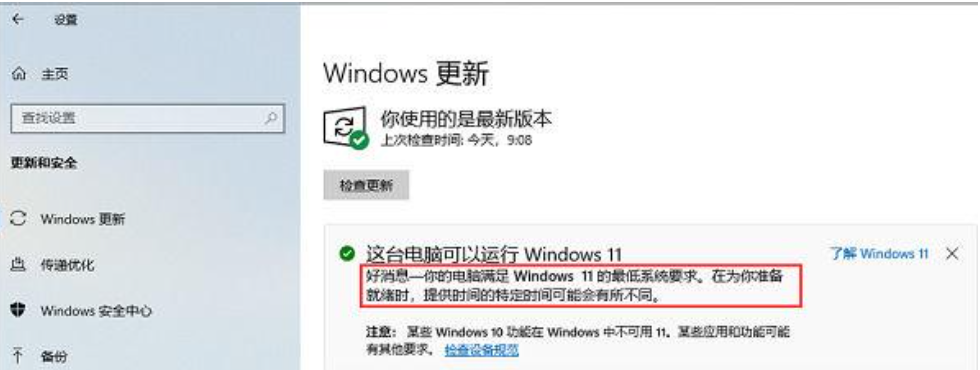
4、所有的窗口都采用了圆角设计,并且采用了全新、可选择的窗口分布模式。
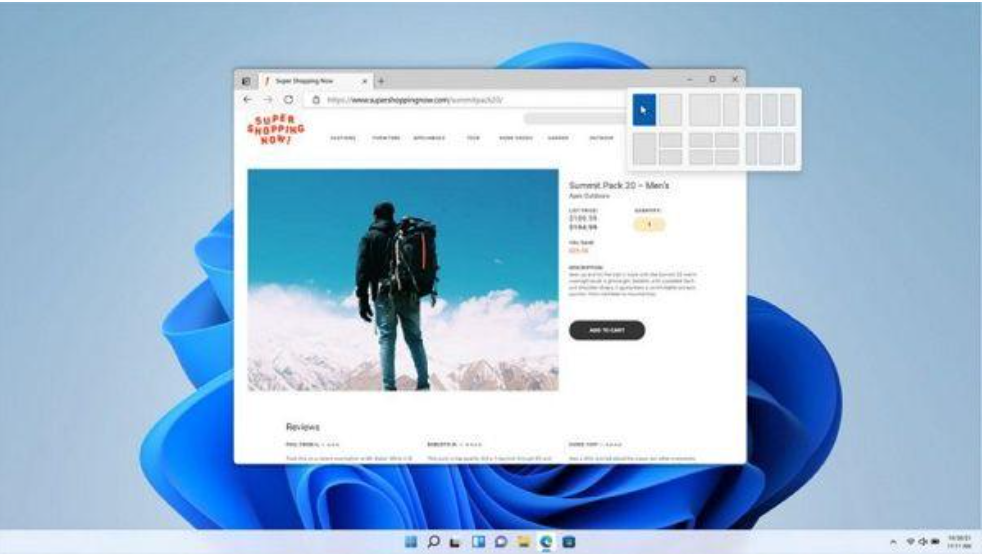
5、设置方面,几乎取消了控制面板的功能,将其中所有设置选项都放到了设置面板之中。
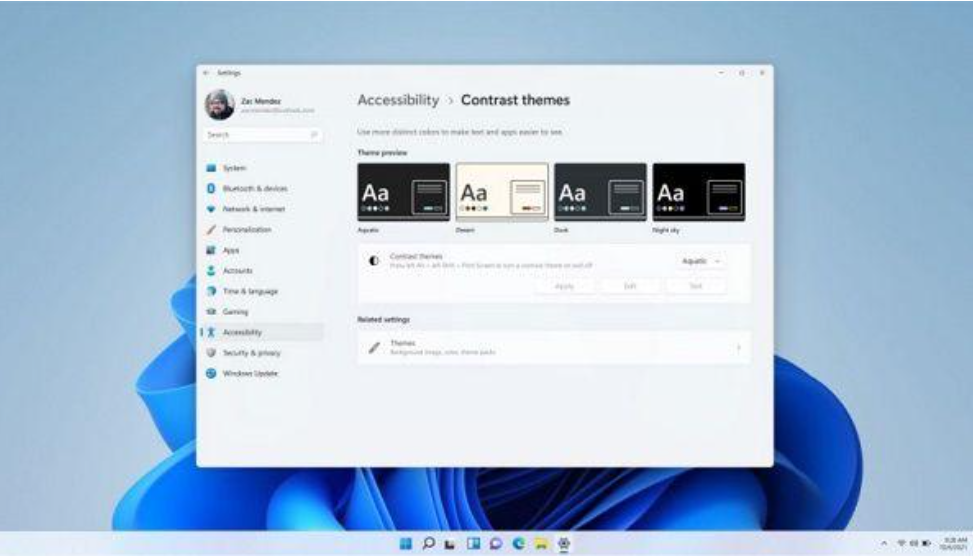
6、此外,在应用方面,win11还加入了微软的team 聊天软件 、优化了微软商店的搜索和内容。
7、此前备受期待的安卓应用程序兼容功能目前还没有加入到win11系统中,所以还没法使用。
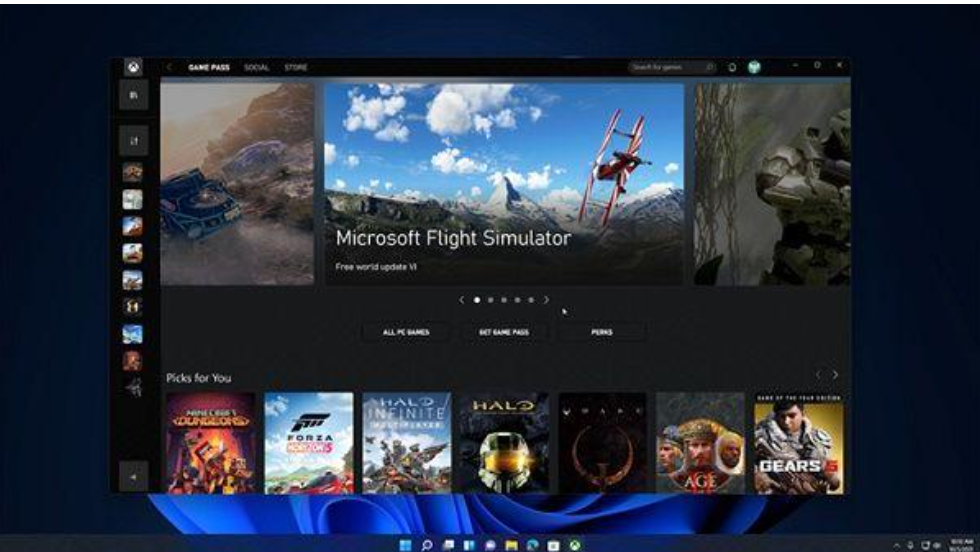
8、现在如果我们没有购买预装win11的电脑,那就无法在windows更新中进行升级。
9、大家想要升级的话,可以先在windows更新中查看自己是否可以升级。
10、确认可以升级后,需要进入微软的网站,下载win11升级助手或者win11镜像进行升级。
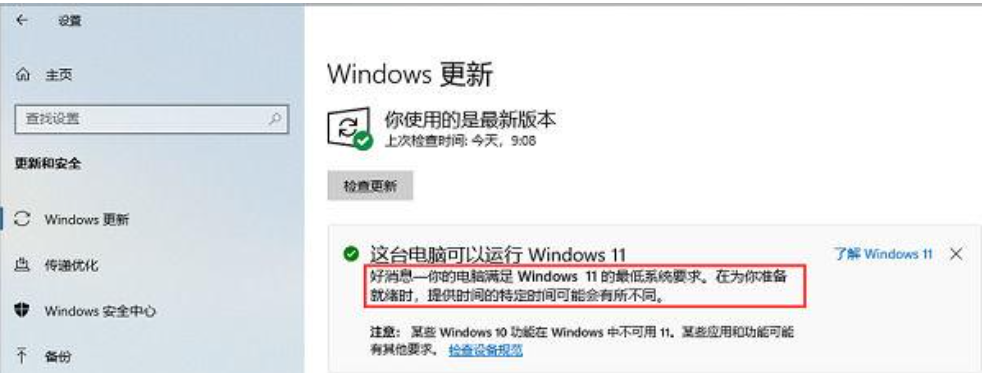
注意事项:
1、如果你经常玩游戏,不建议你现在升级。如果你靠电脑吃饭,不建议你这样做。升级win 11后通常会有一年左右的适配时间。
2、升级到Win11之后,单个图标强制变大(无法设定为小任务栏按钮、无法设置为非合并按钮状态),同时整个任务栏也给你加大更多,几乎是我试用的电脑同样显示面积的1.2倍。
3、Win11超级大的任务栏按钮,占用足足48像素!要知道在Win10上,一个图标最多占用40像素,如果你嫌大,还可以自定义为小图标,这样每个图标就只占用30像素,主动设置合并任务栏图标菜单之后,可以让显示区域更大,提高工作效率。
总结:综上所述,如果你对自己的“适应能力”没有那么大的信心,不建议冒然升级Windows11,当然,喜新厌旧、只爱UI和安卓APP通用的朋友除外。至于微软能否接受广大用户建议,对不好用的功能重新更改设计,让我们拭目以待。以上就是小编总结出来的win10升级win11有必要吗的结论,希望能帮到大家。
 有用
26
有用
26


 小白系统
小白系统


 1000
1000 1000
1000 1000
1000 1000
1000 1000
1000 1000
1000 1000
1000 1000
1000 1000
1000 1000
1000猜您喜欢
- 电脑win10安全模式下能重装系统吗..2021/03/14
- 激活win10教育版怎么具体操作..2022/12/26
- Windows10专业版原版下载 20202020/11/10
- win10总是莫名其妙卡死怎么解决..2019/07/04
- win10我的电脑怎么放在桌面教程..2023/01/31
- 演示win10系统正版下载安装教程..2021/07/02
相关推荐
- 手把手教你windows10主题怎么设置..2021/07/21
- 无线网关,小编教你笔记本无线网络禁用..2018/09/07
- 小编教你u盘怎么重装win10系统..2018/11/27
- 华硕笔记本win10系统还原的方法..2021/05/26
- win10开机慢如何通过重装系统解决..2022/12/17
- 图文演示win10安装教程2021/09/28

















